GitHub Marketplace
について
この記事は、GitHub Marketplace からの GitHub Apps のインストールと購入に当てはまります。 GitHub Marketplace 以外のソースから GitHub Apps をインストールする方法については、「サード パーティからの GitHub App のインストール」を参照してください。
個人向けアカウントに GitHub App をインストールし、有料プランを選ぶ場合、既存の支払方法を使い、個人向けアカウントの現行の請求日付にアプリ サブスクリプションの料金を支払います。
無料のトライアルがある有料プランを選択した場合、トライアルの期間中にはいつでも課金されることなくキャンセルができますが、アプリケーションへのアクセスは自動的にできなくなります。 有料プランは 14 日間のトライアルの終了時に開始されます。 詳しくは、「GitHub Marketplaceの支払いについて」をご覧ください。
GitHub Marketplace から GitHub App ではなく OAuth app をインストールする方法の詳細については、「個人用アカウントで OAuth アプリをインストールする」を参照してください。
GitHub Apps のインストールについて
リポジトリまたは組織で GitHub App を使うには、組織または個人のアカウントにアプリをインストールする必要があります。 同じ GitHub App を複数のアカウントにインストールできます。 たとえば、自分の個人アカウントと、自分が所有するいくつかの組織にアプリをインストールした場合は、個人リポジトリ、アプリをインストールした組織、それらの組織が所有するリポジトリで、そのアプリを使用できます。
アプリをインストールするとき、Organization とそれに要求されたリポジトリ リソースにアクセスする許可をアプリに与えます。 インストール プロセス中、GitHub App によって要求されたアクセス許可が GitHub によって通知されます。 これらのアクセス許可で GitHub App が実行できる REST API 要求の詳細については、「GitHub Appに必要な権限」を参照してください。
アプリをインストールするとき、GitHub App にアクセス権を与えるリポジトリも選びます。
GitHub App のインストール前に、GitHub App の所有者を信頼するようにしてください。 また、GitHub App から要求されているアクセス許可を見て、そうした許可を与えることに問題がないことを確認してください。 これらのアクセス許可で GitHub App が実行できる REST API 要求の詳細については、「GitHub Appに必要な権限」を参照してください。
インストールできるアプリの数に上限はありません。
インストールと認可の違い
GitHub App のインストール後、アプリの認可を求められることもあります。
アカウントまたは組織に GitHub App をインストールするときに、アプリが要求した組織とリポジトリのリソースにアクセスするためのアクセス許可をアプリに付与します。 また、アプリからアクセスできるリポジトリも指定します。 インストール プロセス中、GitHub App により、付与するリポジトリと組織のアクセス許可が示されます。 さまざまなアクセス許可により GitHub App で実行可能となることの詳細については、「GitHub アプリのアクセス許可を選択する」を参照してください。
たとえば、GitHub App にリポジトリのメタデータの読み取り、イシューを書き込む権限を付与し、GitHub App にすべてのリポジトリへのアクセス権を付与できます。
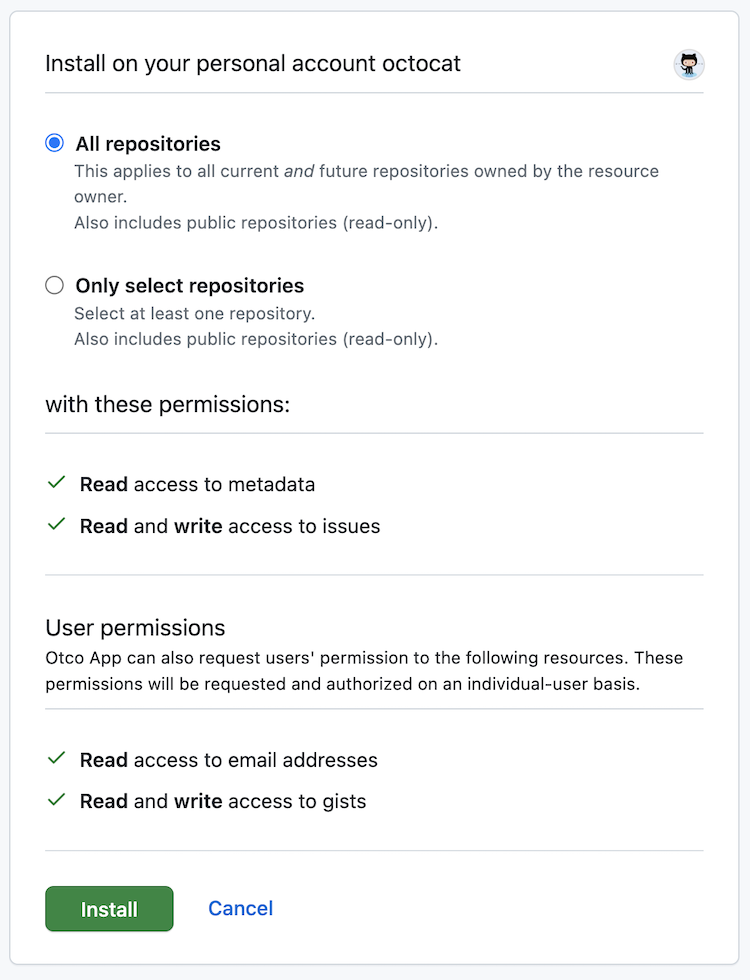
GitHub App を承認する際に、アプリが要求したアカウントのアクセス許可に基づいて、GitHub アカウントへのアクセス権をそのアプリに付与します。 承認プロセス中に、アプリによりアプリがアカウントでアクセスできるリソースが示されます。 GitHub App を承認したら、ユーザーに代わって動作するアプリのアクセス許可も付与します。
たとえば、GitHub App に、メール アドレスを読み取ったり、gist を書き込んだりするアクセス許可を付与できます。
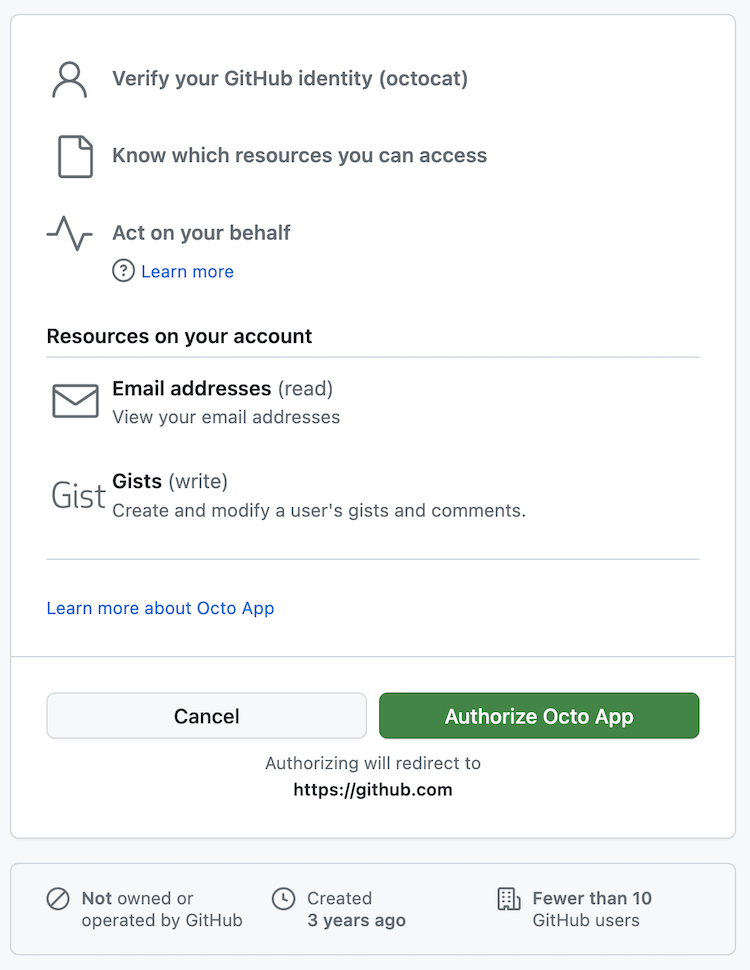
アプリを承認しなくても、GitHub App をインストールできます。 同様に、アプリをインストールしなくてもアプリを承認できます。
GitHub Apps の認可の詳細については、「GitHub App の承認」を参照してください。
個人アカウントで GitHub App をインストールする
-
GitHub Marketplace を開くには、GitHub の左上隅にある を選択し、 [マーケットプレース] をクリックします。
![GitHub のナビゲーション バーのスクリーンショット。 [グローバル ナビゲーション メニューを開く] アイコンが濃いオレンジ色の枠線で囲まれています。](/assets/cb-2683/images/help/navigation/global-navigation-menu-icon.png)
-
インストールしたいアプリケーションを探し、アプリケーション名をクリックしてください。
-
アプリのページの [Pricing and setup] (価格とセットアップ) で、使用する価格プランをクリックします。
-
[無料でインストール] 、 [GitHub で購入] 、 [14 日間無料で試す] のいずれかをクリックします。
-
[Review your order] (注文の確認) の [アカウント] ドロップダウン メニューで、個人アカウント用のアプリをインストールしていることを確認します。
-
有料プランを選ぶ場合は、[Payment Method] (支払い方法) セクションで支払い方法を確認します。
- 個人アカウントに登録されている既存の支払い方法を変更するには、 [編集] をクリックし、フォームに入力して新しい支払い方法を追加します。
- 個人アカウントに登録されている支払い方法がない場合は、フォームに入力してクレジット カードまたは PayPal アカウントを追加します。
-
[注文を完了してインストール開始] をクリックします。
-
アプリがリポジトリへのアクセスを必要とする場合、 [すべてのリポジトリ] または [選択したレポジトリのみ] を選びます。
アプリによって何らかのリポジトリが作成される場合、そのようなリホームにアクセスする権限もアプリに自動的に与えられます。
-
アプリケーションに対して、あなたのリポジトリすべてではなく、限定されたリポジトリへのアクセスを与えることにしたなら、アプリケーションにアクセスさせたいそれぞれのリポジトリ名を入力し、そのリポジトリ名をクリックして選択してください。
-
アプリのアクセス権をレビューして、 [インストール] をクリックします。